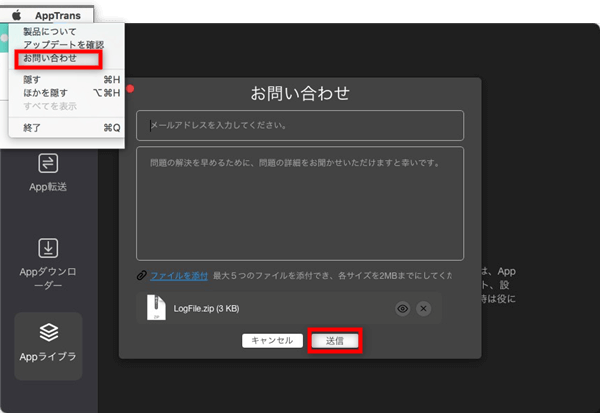カテゴリから探す
AppTransに関するFAQ
iMobieサポートチームはご必要な解決策や役立つ情報をご提供します。何かご不明な点がございましたら、こちらまでご連絡いただき、24時間以内にご返答いたします:
Q 1. AppTransは安全ですか?
AppTransはノートンとマカフィーが「安全なソフトウェア」として認証されているので、100%安全です。さらに、SSL暗号化技術を採用しているため、お客様な個人情報を一切記録しません。
Q 2. AppTransが対応するiOSのバージョンは?
AppTransは現時点でiOS 7以上のiOSデバイスを対応します。
Q 3. AppTransが対応するPCのオペレーティングシステムは?
AppTransは現時点でmacOS 10.11以上に対応します。
Q 4. AppTransのインストール方法は?
以下の手順AppTransをインストールしてください:
1. 以下のダウンロードリンクからAppTransをダウンロードしてください。
https://www.imobie.jp/go/download.php?product=apt&os=mac&id=0
2. apptrans-jp-mac.dmg」という名前のファイルをクリックして開きます。その後、AppTransを直接実行するか、アプリケーションにドラッグして実行することができます。

Q 5. AppTransを最新バージョンにアップデートするには?
方法は2つあります。
方法1: AppTrans本体で直接アップデートがあるかどうかを確認する。
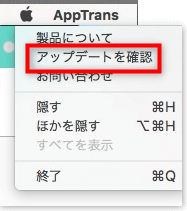
方法2: AppTransの最新版を公式サイトから直接ダウンロードする。
https://www.imobie.jp/go/download.php?product=apt&os=mac&id=1
Q 6. AppTransをアンインストールする方法は?
以下の手順に従って、AppTransをアンインストールすることができます。
Macの場合:
Finderを開く>アプリケーションをクリック>AppTransを右クリックして「ゴミ箱に入れる」を選択>ゴミ箱を右クリックして「ゴミ箱を空にする」を選択。
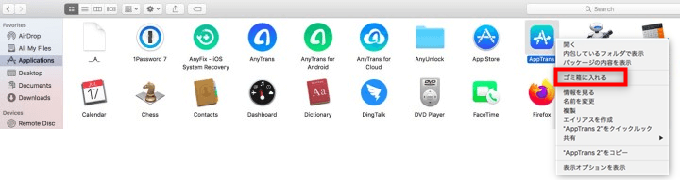
Q 7.iOS端末でAppTransをダウンロードできますか?
AppTransがPC用のソフトウェアであるため、iOSデバイスでAppTransをダウンロードすることはできません。パソコンでAppTransを使ってください。そして、AppTransを使うと、iOSデバイスからパソコンにアプリやアプリのデータを転送したり、パソコンからデバイスに転送しすることができます。
Q 8. MacでAppTransが開けない場合の対処法は?
macOSのバージョンが10.11以前の場合、AppTransを開けない可能性があります。その時、macOSのバージョンをアップグレードしてください。アップデートできないとした、ご家族やお友達のパソコンでAppTransインストールして使ってください。
お使いのmacOSのバージョンがAppTransと互換性がある場合、、ログファイルを技直接サポートチームに送ってください。
Finderを開き、[移動]> [フォルダへ移動]> [入力]の順で選択してください:
〜/ Library / Application Support / com.imobie.AppTrans/AppTrans/ LogsFolderを探し、フォルダー内のファイルを添付ファイルとして送信してください。
Q 9. AppTransがiPhone/iPad/iPod touchを検出できない場合の対処法は?
AppTransがiOSデバイスを検出できない、考えられる原因は下記のようです:
1.iTunesが正しくインストールされていないか、正しく初期化されていない。
2. AppTransは最新バージョンではない。
3. PCウイルス対策ソフトが起動していて接続をブロックしている。
4. USBケーブルが緩んでいるか、壊れている。
下記の手順に従って解決してください:
1. iOSデバイスを再接続するか、別のUSBケーブルを試してみてください。
2. iTunes/Finderがデバイスを検出できることを確認してください。
3. AppTransの最新バージョンアップデートしてください。
https://www.imobie.jp/go/download.php?product=apt&os=mac&id=2
4. iOSデバイスで「信頼」をタップしてください。
https://www.imobie.jp/go/download.php?product=pht&id=0
5. PCウイルス対策ソフトを一時的に終了してください。
解決しないなら、サポートチームに直接ログファイルを送って下さい。そして私達のサポートチームはできる限り有効な対策をご提供します。
Q 10. 転送されたアプリを確認する方法は?
転送されたアプリはAppTransの「Appライブラリ」で見つけることができ、これらのアプリを選択してコンピュータにインストールしたり、コンピュータにエクスポートしたりすることができます。
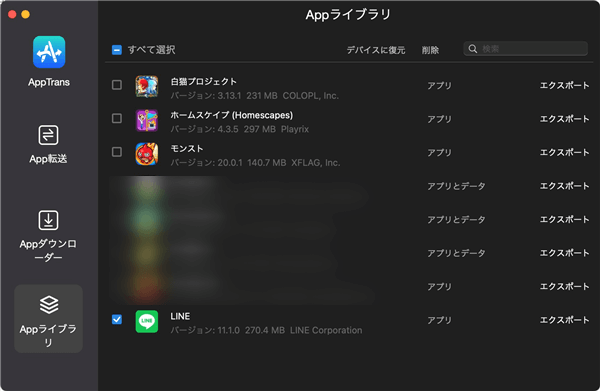
Q 11. .ipaファイルとは?
.ipa (全称:iOS App Store Package) ファイルは、iOSアプリを保存するiOSアプリアーカイブファイルです。各 .ipa ファイルにはバイナリが含まれており、iOS または ARM ベースの MacOS デバイスにのみインストールできます。.ipaの拡張子を持つファイルは、拡張子を.zipに変更して解凍することで圧縮を解除することができます。
Q 12. iCloudアカウントのログインに失敗した場合の対処法は?
まずはiCloud公式サイトのコンピュータでiCloudアカウントに正常にログインできることを確認してください。
そして、正しいApple IDとパスワードで弊社ソフトウェアにログインしてください。
ログインの時、インターネット接続が安定であることを必ず確認してください。
解決しないなら、サポートチームに直接ログファイルを送って下さい。そして私達のサポートチームはできる限り有効な対策をご提供します。
Q 13. AppTrans経由でログファイルをお問い合わせに送信する方法は?
もしAppTransをご利用中に技術的な問題が発生した場合、より良い分析と解決策を早めに見つけるため、次のガイドに従ってログファイルをiMobieサポートチームに送ってください。
AppTransを開く > 「お問い合わせ」ボタンをクリック > 「送信」をクリック。